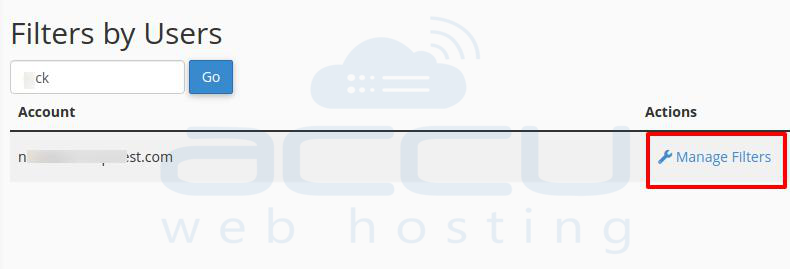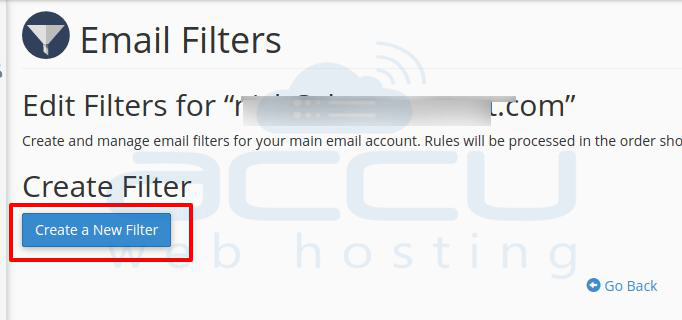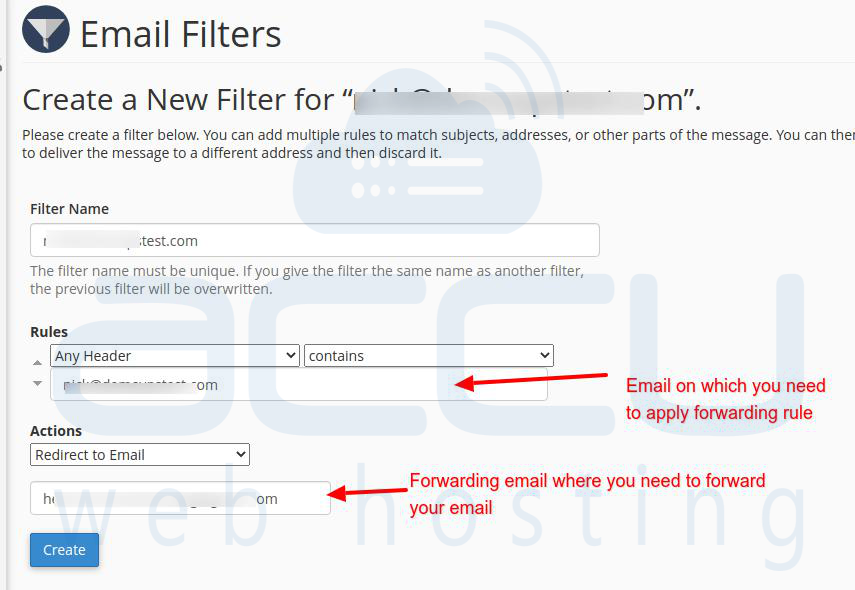Hướng Dẫn Tự Động Xóa Các Thư Chuyển Tiếp Trong cPanel
Bài viết này sẽ hướng dẫn bạn Tự Động Xóa Các Thư Chuyển Tiếp Trong cPanel. Nếu bạn cần hỗ trợ, xin vui lòng liên hệ VinaHost qua Hotline 1900 6046 ext.3, email về support@vinahost.vn hoặc chat với VinaHost qua livechat https://livechat.vinahost.vn/chat.php.
1. Giới thiệu chung#
Bạn có thể sử dụng tùy chọn chuyển tiếp email cPanel để chuyển tiếp email của bạn đến bất kỳ tài khoản email nào khác. Tuy nhiên, nó sẽ giữ một bản sao tại địa chỉ email chính và gửi một bản sao đến tài khoản email chuyển tiếp. Vì vậy, bạn sẽ có 2 email.
Tuy nhiên, trong trường hợp của chúng tôi, chúng tôi cần xóa email trong tài khoản chính được chuyển tiếp đến tài khoản email chuyển tiếp. cPanel không cung cấp chức năng này như một chức năng trực tiếp nhưng bạn cần đặt quy tắc lọc email để đạt được điều này.
2. Hướng Dẫn Tự Động Xóa Các Thư Chuyển Tiếp Trong cPanel#
Vui lòng tham khảo các bước sau để xóa các bản sao các thư chuyển tiếp trong cPanel.
Đăng nhập vào cPanel của bạn, đi đến Bộ lọc email.
Tìm kiếm tài khoản email của bạn, nơi bạn cần đặt chuyển tiếp email và nhấp vào Quản lý bộ lọc > > Tạo bộ lọc mới.
Tại phần Quy tắc, chọn Bất kỳ tiêu đềvà Chứa và đặt địa chỉ email của bạn mà bạn cần đặt chuyển tiếp email.
Tại Hành động, chọn Chuyển hướng đến Email và nhập tài khoản email nơi bạn muốn chuyển tiếp tài khoản email.
Lưu lại, vậy là bạn đã hoàn thành với xóa các bản sao email chuyển tiếp trong cPanel.
Chúc bạn thực hiện Tự Động Xóa Các Thư Chuyển Tiếp Trong cPanel thành công!
THAM KHẢO CÁC DỊCH VỤ TẠI VINAHOST
>> SERVER – COLOCATION – CDN
>> HOSTING
>> WEBSITE
>> TÊN MIỀN